Bob教程
客户端支持
:material-apple-finder: MacOS
注意: macOS 15 Sequoia 无法使用「Option + 字母」作为快捷键,还需要单独下载BobHelper配合使用。如果你是macOS 15+的系统参考这篇
下载
直接在Mac端的AppStore搜索
bob下载即可,logo图: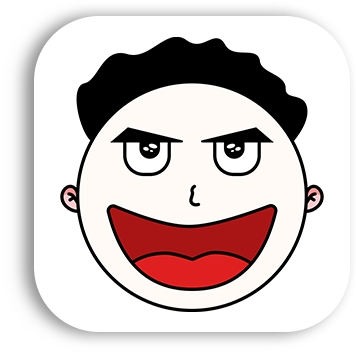
配置
打开启动台
 找到bob并打开
找到bob并打开在顶栏找到bob的logo点击,然后在弹出菜单中找到
偏好设置并点击
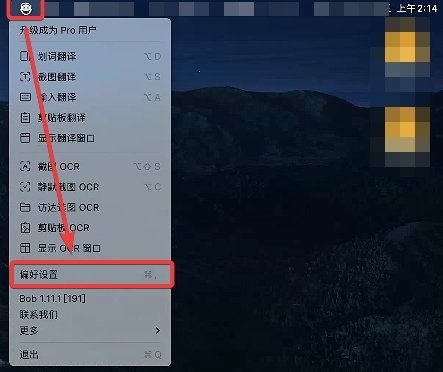
进入到设置页面后点击侧栏
翻译下的服务点击
+号
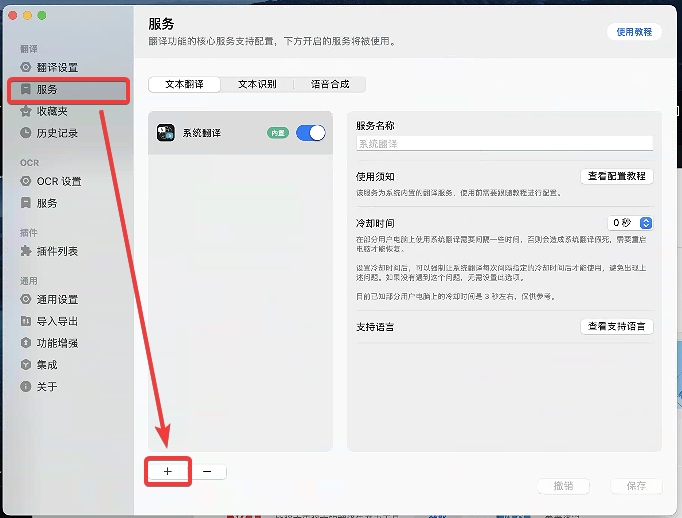
在弹出选项中找到
OpenAI翻译/润色/自定义...并选择
注意: 不要选择Azure OpenAI,是不一样的两个服务。另外同一个服务可以多次添加,如果你想同时使用gpt-4o和claude-3.5以及其他模型同时参与翻译或者根据模式分类可以重复以上步骤多次添加OpenAI服务。
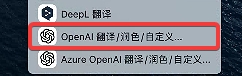
在新加的服务中进行配置
各设置项说明:
服务名称
方便辨识即可,如ocoolAI-gpt-4o等
模式
可根据自己需求选择该服务是用于翻译还是润色或是其他
API Key
填入你的API Key,没有的话可到令牌页获取
自定义API Base URL
填入本站API地址https://one.ooo.cool或https://one.ocoolai.com
自定义API Path
不懂的话保持默认即可,有需求可以参考API文档
模型
即你想用的模型,可以直接选择预设模型或者选择自定义模型后在下方自定义模型中填写模型名
自定义模型
当模型选择自定义模型时填写该项,自定义模型名可以参考价格页的模型名填写
最大输出token数
最大输出长度,按自己需求填写,用于润色的话可以选择4096tokens
温度
即随机性,建议0.3-0.8之间,值越小越有创造性,例如问他抛硬币正面朝上的概率,值越大它的回答越接近50%
角色设定
参考应用内说明,建议直接把示例抄一遍,或者有更好的自己填写也行
用户指令
参考应用内说明
支持语言
可翻译的语言,常用语言都有一般不用设置,如果有小众语言可自行添加
设置完后点击保存
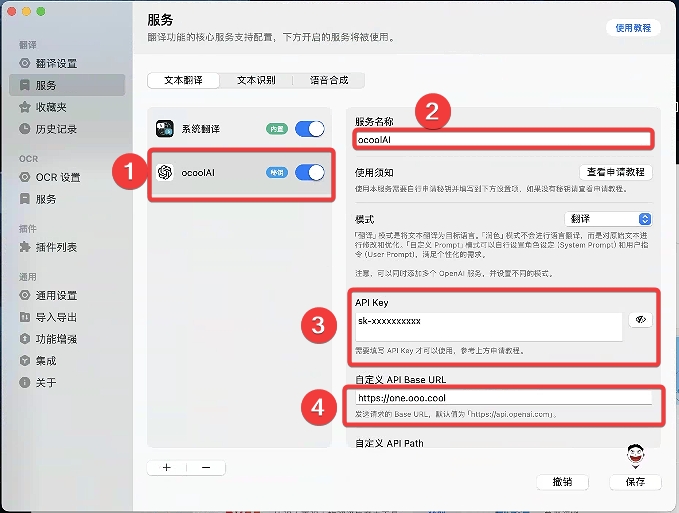
到任意界面选择一个你想翻译的词或者句子按下快捷键 Option+D 即可翻译
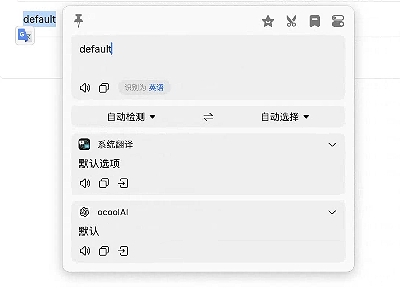
也可以使用输入翻译、截图翻译等,具体参照这篇官方教程
最后更新于
这有帮助吗?

